个性化电脑光标图标的方法有哪些?
- 电脑维修
- 2025-04-03
- 4
- 更新:2025-03-27 00:33:32
在日常使用电脑的过程中,千篇一律的系统默认光标图标有时会令人感到单调乏味。为电脑设置一个独一无二的光标图标,可以为你的数字世界增添一些个人风格和趣味性。本文将详细介绍如何个性化电脑光标图标,从简单的更改图标到深度定制,为你的电脑界面注入新鲜感受。
一、使用操作系统的内置功能更改光标图标
几乎所有的现代操作系统都提供了一定程度的光标定制功能。这种方法简单快速,适用于那些不想使用第三方软件来更改光标的用户。
Windows平台
1.打开控制面板:在搜索栏中输入“控制面板”并打开它。
2.打开鼠标设置:在控制面板中找到并点击“硬件和声音”下的“鼠标”选项。
3.选择光标主题:在打开的鼠标属性窗口中,进入“指针”选项卡,你可以在这里选择不同的光标主题。
4.自定义光标:如果你想使用自定义光标,可以点击“浏览”选择你喜爱的光标图片文件(*.cur或*.ani格式),然后应用并保存。
macOS平台
1.打开系统偏好设置:点击左上角的苹果菜单,然后选择“系统偏好设置”。
2.选择“鼠标”设置:在系统偏好设置中找到并点击“鼠标”。
3.更改光标速度:在“鼠标”设置中,你可以调整“跟踪速度”让光标移动更迅速或缓慢。
4.自定义光标大小:在“指针形状”选项卡中,可以选择不同的指针样式并可以调整光标大小。
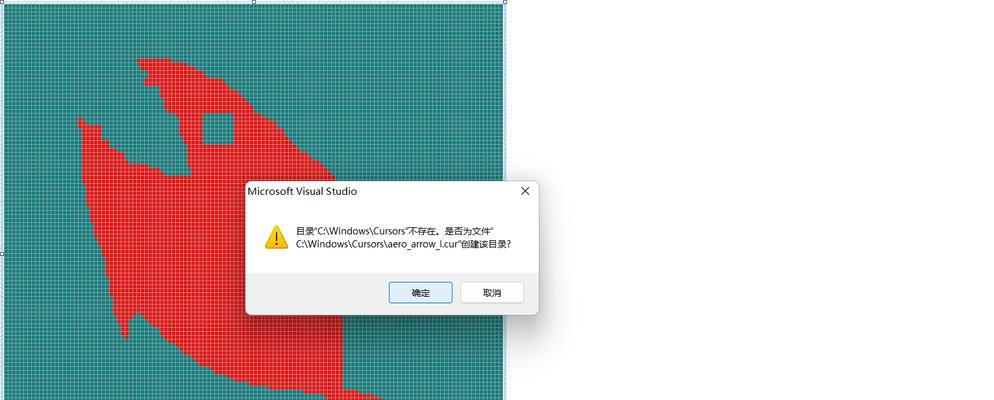
二、利用第三方软件定制个性化光标
如果你想要更丰富的光标选择与定制,第三方软件是不错的选择。这些软件不仅提供数量庞大的光标,还支持导入自定义光标。
CursorFX
CursorFX是一款流行的第三方光标定制软件,支持Windows平台。使用者可以通过它更改光标样式、动画效果和颜色,甚至可以模拟3D效果。
下载并安装CursorFX后,打开软件选择你喜欢的光标主题或导入光标文件进行设置。
Boomaga
对于macOS用户,Boomaga是一个不错的选择,它为用户提供丰富的光标资源和定制选项。
通过Boomaga安装新光标,需要将其拖入Boomaga中的对应文件夹,然后在系统偏好设置中选择Boomaga提供的光标。

三、使用在线资源和社区自制光标
互联网上有着大量的社区和网站提供自制光标供用户下载。这些资源多样且更新频繁,能让你的电脑光标永远保持新颖。
如何使用在线资源
1.访问光标资源网站:如DeviantArt、Cursor-Icon资源站等。
2.下载光标文件:根据个人喜好下载*.cur,*.ani,或*.ico格式的光标文件。
3.导入并应用光标:根据上文提到的方法将下载的光标应用到操作系统中。
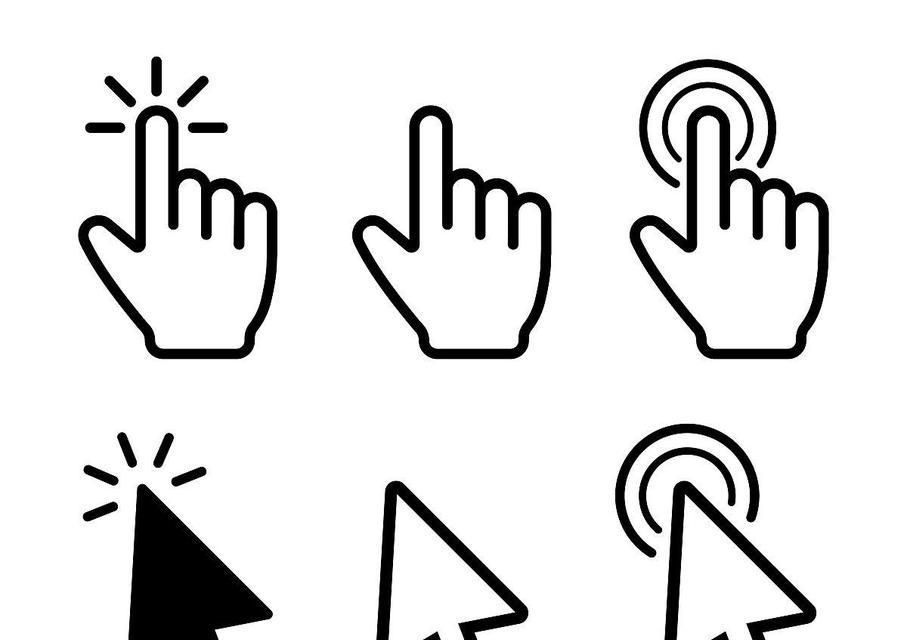
四、制作自己专属的光标
对于有创造欲的用户来说,制作一个个人专属的光标图标也是个不错的选择。以下是一些基本的步骤:
制作自定义光标步骤:
1.准备图案:设计或找到一个你想要作为光标的图案。
2.转换格式:确保图案是光标软件支持的格式,如*.cur或*.ico。
3.编辑光标:使用光标编辑软件(如CursorWorkshop)打开你的图案,并调整至光标大小。
4.测试光标效果:在应用至系统之前,试着在软件中预览光标效果。
五、常见问题及解决方案
在使用个性化光标的过程中,可能会遇到一些问题。以下是一些常见问题的解决方法:
问题一:安装自定义光标后,系统提示无法更改。
解决方案:检查文件格式是否正确,同时确认文件没有损坏,如果在第三方软件中选择,确保软件设置正确。
问题二:光标主题仅在部分程序中显示。
解决方案:重新启动电脑,有时重启可以解决显示问题。如果问题依旧,可能需要重新应用光标设置或检查是否有软件冲突。
六、结论
定制电脑光标图标是展现个性和品味的一种方式。无论是使用操作系统的内置工具、第三方软件还是自行设计制作,方法多样,总有一款适合你。通过本文的介绍,相信你已经掌握了个性化电脑光标图标的多种方法。现在就去选择或创作你的专属光标,让电脑界面更加独特吧!











